- Yazar Jason Gerald [email protected].
- Public 2024-01-15 08:25.
- Son düzenleme 2025-01-23 12:50.
Bu wikiHow makalesi, sesli veya görüntülü sohbet sırasında bilgisayar ekranını Skype mesajı alıcılarına nasıl görüntüleyeceğini öğretir. Bunu bir Windows veya Mac bilgisayarda Skype'ta yapabilirsiniz, ancak ekranınızı Skype'ın mobil sürümünde paylaşamazsınız.
Adım
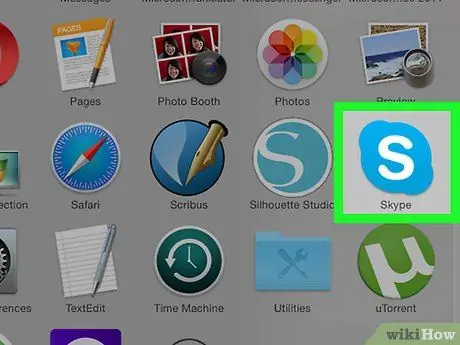
Adım 1. Skype'ı açın
Skype'ı açmak için beyaz "S" ile mavi simgeye tıklayın. Oturum açma bilgileriniz kaydedilirse, doğrudan Skype ana sayfasına yönlendirileceksiniz.
- Hesabınızda oturum açmadıysanız devam etmek için Skype e-posta adresinizi (veya bağlı telefon numaranızı) ve hesap şifrenizi girin.
- Windows bilgisayar kullanıyorsanız, Windows'un varsayılan sürümünü değil, indirilen Skype'ı açtığınızdan emin olun.
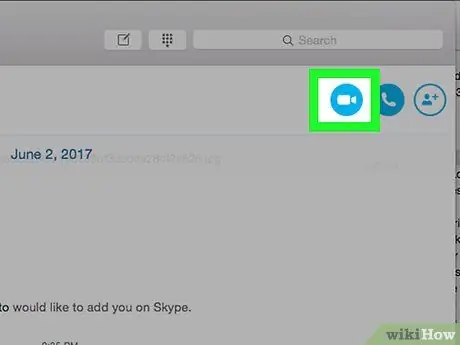
Adım 2. Bir görüntülü veya sesli sohbet başlatın
Skype penceresinin sol bölmesinden alıcının adını seçin, ardından pencerenin sağ üst köşesindeki video kamera veya telefon simgesine tıklayın. Bundan sonra, alıcı ile hemen iletişime geçilecektir.
- Telefon veya görüntülü arama yaparken ekran görüntüsünü paylaşabilirsiniz.
- Sizi arayan mesajın alıcısıysa, cevapla düğmesine veya “ Cevap "ki arzu edilir.
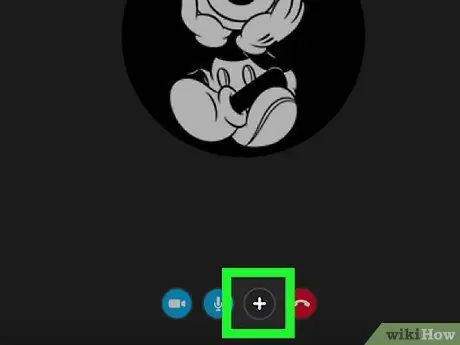
Adım 3. + öğesine tıklayın
Çağrı penceresinin en altındadır.
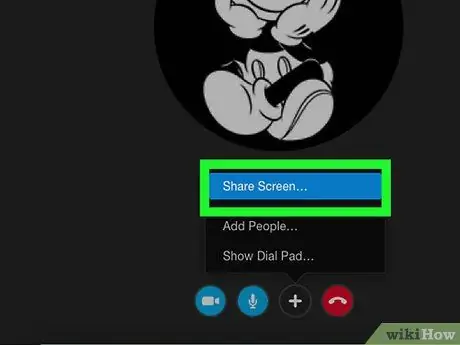
Adım 4. Ekranları paylaş…'a tıklayın
Açılır menünün ortasındadır. Tıklandığında, ek seçeneklerin bulunduğu bir pencere görüntülenecektir.
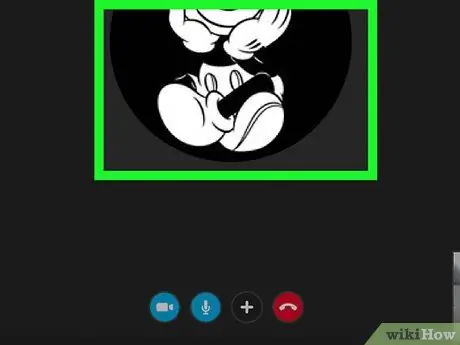
Adım 5. Paylaşmak istediğiniz ekran görüntüsünü seçin
Alıcıyla paylaşmak istediğiniz ekrana tıklayın. Yalnızca bir ekran varsa, listede yalnızca bir seçenek göreceksiniz.
Ayrıca açılır kutuyu da tıklayabilirsiniz “ Ekranınızı paylaşın Açılır pencerenin üst kısmındaki” öğesini seçin ve “ Bir pencere paylaş ” paylaşmak istediğiniz pencereyi belirtmek için.
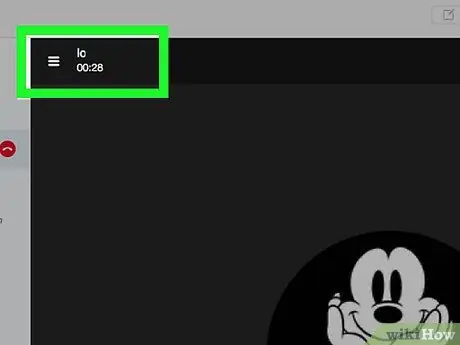
Adım 6. Başlat'a tıklayın
Bu, açılır pencerenin altındadır.
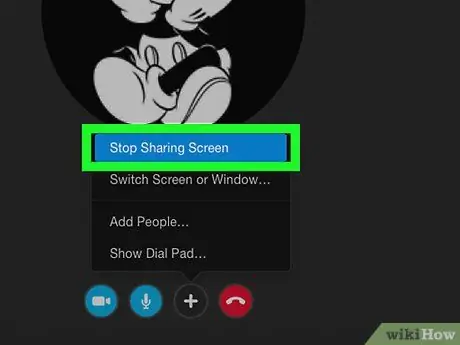
Adım 7. Ekran görüntüsünü paylaşmayı durdurmak için Paylaşımı durdur'a tıklayın
Genellikle bu seçenek ekranın sağ üst köşesindeki kutudadır. Ancak, kutuyu ekranın etrafında hareket ettirebilirsiniz. Bir kez tıkladığınızda, ekran görüntünüz alıcının bilgisayarında veya mobil cihazında gösterilmeyi durduracaktır.
İpuçları
- Bilgisayar ekranlarını mobil cihaz kullanıcıları ile paylaşabilirsiniz ancak mobil cihaz ekranlarını paylaşamazsınız.
- İnternet servis sağlayıcısı tarafından belirlenen bant genişliği sınırlamalarına dikkat edin. Yalnızca video görüşmelerini desteklemek için yeterli internet hızınız varsa ekran görüntünüzü paylaşmak iyi bir fikirdir.
Uyarı
- İnternet kalitesinin video görüşmelerinizi bir an için "dondurabileceğini" unutmayın.
- Skype'ın Windows yerleşik sürümünü kullanıyorsanız, ekran paylaşma seçenekleri veya “ Görüntü paylaşmak ” görüntülenmez.






